win8.1浏览器不能上网的解决方法 win8.1浏览器无法连接网络怎么办
更新时间:2024-03-21 10:11:50作者:xiaoliu
Win8.1系统是微软公司推出的一款操作系统,但是在使用过程中,有时会遇到浏览器无法连接网络的情况,这种问题给用户带来了很大的困扰,因为网络已经成为我们生活中不可或缺的一部分。当我们遇到win8.1浏览器无法连接网络的情况时,应该如何解决呢?接下来我们将为大家介绍一些解决方法。
win8.1浏览器无法连接网络怎么办:(u盘启动盘制作工具装win8.1)
1、直接使用Win键+R组合键打开运行框,然后输入cmd打开命令提示符。
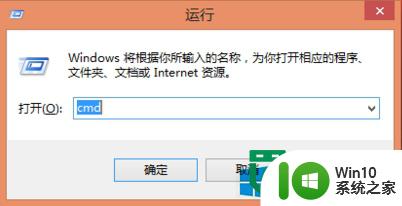
2、然后我们在命令提示符里输入netsh winsock reset命令,如果怕出错可以直接粘贴复制,然后直接回车即可。

以上就是win8.1浏览器不能上网的解决方法的全部内容,还有不清楚的用户就可以参考一下小编的步骤进行操作,希望能够对大家有所帮助。
win8.1浏览器不能上网的解决方法 win8.1浏览器无法连接网络怎么办相关教程
- edge浏览器连不上网络的解决办法 edge浏览器无法上网如何解决
- 只有浏览器无法联网 浏览器无法上网怎么办
- 电脑有网但浏览器打不开网页解决方法 电脑有网络但浏览器无法打开网页的原因是什么
- mac chrome浏览器无法上网如何处理 chrome浏览器 mac连不上网怎么办
- edge浏览器所有网页都打不开 edge浏览器无法访问任何网站
- 谷歌浏览器为什么无法打开网页 电脑上谷歌浏览器打不开网页的解决方法
- Edge浏览器乱码解决方法 Edge浏览器中文网页乱码怎么办
- 浏览器无法访问网页的解决方法 浏览器访问不了网页怎么办
- 谷歌浏览器网页打不开的两种解决方法 如何解决谷歌浏览器网页打不开的问题
- 浏览器不能打印怎么设置 浏览器上网页内容无法打印怎么办
- uc浏览器屏蔽网站如何解除 uc浏览器屏蔽网站解除方法
- 新电脑ie浏览器打不开网页解决方法 IE浏览器打不开网页怎么办
- U盘装机提示Error 15:File Not Found怎么解决 U盘装机Error 15怎么解决
- 无线网络手机能连上电脑连不上怎么办 无线网络手机连接电脑失败怎么解决
- 酷我音乐电脑版怎么取消边听歌变缓存 酷我音乐电脑版取消边听歌功能步骤
- 设置电脑ip提示出现了一个意外怎么解决 电脑IP设置出现意外怎么办
电脑教程推荐
- 1 w8系统运行程序提示msg:xxxx.exe–无法找到入口的解决方法 w8系统无法找到入口程序解决方法
- 2 雷电模拟器游戏中心打不开一直加载中怎么解决 雷电模拟器游戏中心无法打开怎么办
- 3 如何使用disk genius调整分区大小c盘 Disk Genius如何调整C盘分区大小
- 4 清除xp系统操作记录保护隐私安全的方法 如何清除Windows XP系统中的操作记录以保护隐私安全
- 5 u盘需要提供管理员权限才能复制到文件夹怎么办 u盘复制文件夹需要管理员权限
- 6 华硕P8H61-M PLUS主板bios设置u盘启动的步骤图解 华硕P8H61-M PLUS主板bios设置u盘启动方法步骤图解
- 7 无法打开这个应用请与你的系统管理员联系怎么办 应用打不开怎么处理
- 8 华擎主板设置bios的方法 华擎主板bios设置教程
- 9 笔记本无法正常启动您的电脑oxc0000001修复方法 笔记本电脑启动错误oxc0000001解决方法
- 10 U盘盘符不显示时打开U盘的技巧 U盘插入电脑后没反应怎么办
win10系统推荐
- 1 萝卜家园ghost win10 32位安装稳定版下载v2023.12
- 2 电脑公司ghost win10 64位专业免激活版v2023.12
- 3 番茄家园ghost win10 32位旗舰破解版v2023.12
- 4 索尼笔记本ghost win10 64位原版正式版v2023.12
- 5 系统之家ghost win10 64位u盘家庭版v2023.12
- 6 电脑公司ghost win10 64位官方破解版v2023.12
- 7 系统之家windows10 64位原版安装版v2023.12
- 8 深度技术ghost win10 64位极速稳定版v2023.12
- 9 雨林木风ghost win10 64位专业旗舰版v2023.12
- 10 电脑公司ghost win10 32位正式装机版v2023.12